Η εξαργύρωση του αριθμού-κλειδιού προϊόντος είναι μια εφάπαξ διαδικασία που προσθέτει το νέο προϊόν σας στον λογαριασμό Microsoft. Όταν τελειώσετε, θα χρησιμοποιήσετε τον λογαριασμό Microsoft, όχι τον αριθμό-κλειδί προϊόντος, για να εγκαταστήσετε και να ενεργοποιήσετε τις εφαρμογές του Office.
Σημείωση: Εάν έχετε μια υπάρχουσα συνδρομή Microsoft 365, μπορείτε να εξαργυρώσετε έναν νέο αριθμό-κλειδί προϊόντος για να επεκτείνετε ή να ανανεώσετε τη συνδρομή σας.

Για ποιο θέμα χρειάζεστε βοήθεια;
Χρειάζομαι βοήθεια βήμα προς βήμα
Θα σας βοηθήσουμε να εξαργυρώσετε τον αριθμό-κλειδί σας για ένα νέο προϊόν ή μια ανανέωση.
Ο αριθμός-κλειδί προϊόντος μου έχει ήδη χρησιμοποιηθεί
Το κλειδί σας μπορεί να χρησιμοποιηθεί μόνο μία φορά. Ωστόσο, μην ανησυχείτε, δεν χρειάζεστε τον αριθμό-κλειδί για να εγκαταστήσετε το Office ή να προσθέσετε άτομα στη συνδρομή σας.
Τι να κάνετε εάν ο αριθμός- κλειδί προϊόντος έχει ήδη χρησιμοποιηθεί
Δεν έχω αριθμού-κλειδιού προϊόντος
Σε πολλές περιπτώσεις, δεν χρειάζεστε αριθμό-κλειδί για να επανεγκαταστήσετε τις εφαρμογές του Office.
Τι να κάνετε εάν δεν έχετε τον αριθμό-κλειδί
Τι πρέπει να κάνετε σε περίπτωση απώλειας ή βλάβης του αριθμού-κλειδιού προϊόντος
Θέλω να εγκαταστήσω εφαρμογές του Office
Επιλέξτε την παρακάτω σύνδεση για να εγκαταστήσετε, να επανεγκαταστήσετε, να μεταφέρετε ή να μετακινήσετε εφαρμογές του Office χωρίς τον αριθμό-κλειδί προϊόντος.
Ολοκλήρωση της διαδικασίας εξαργύρωσης
Κάντε κλικ για να επιλέξετε το προϊόν σας παρακάτω.

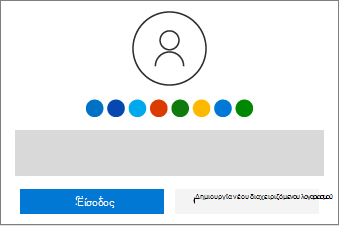

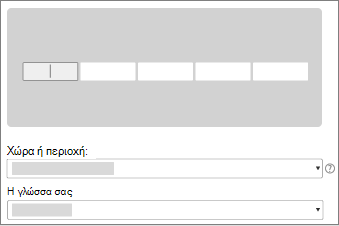
Δεν έχω αριθμού-κλειδιού προϊόντος
Μου εμφανίζει "αυτό το κλειδί προϊόντος έχει ήδη χρησιμοποιηθεί"

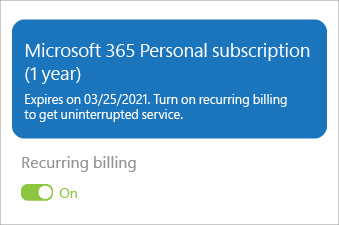
Εάν αγοράσατε πολλούς αριθμούς-κλειδιά, επαναλάβετε τα βήματα 1-3 για κάθε αριθμό-κλειδί για να επεκτείνετε τη συνδρομή σας για έως 5 χρόνια.
Λάβετε βοήθεια σχετικά με τους λογαριασμούς και τις χρεώσεις

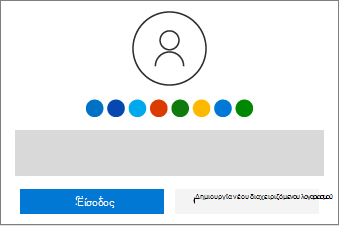

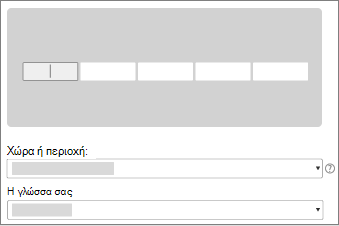
Δεν έχω αριθμού-κλειδιού προϊόντος
Μου εμφανίζει "αυτό το κλειδί προϊόντος έχει ήδη χρησιμοποιηθεί"

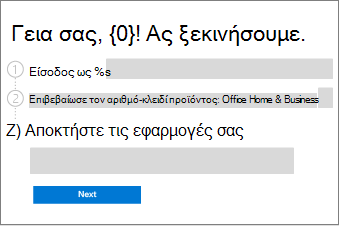
Εάν αγοράσατε πολλούς αριθμούς-κλειδιά, επαναλάβετε τα βήματα 1-3 για κάθε αριθμό-κλειδί.
Εγκατάσταση εφαρμογών του Office, του Visio ή του Project
Ακολουθήστε αυτά τα βήματα για να εγκαταστήσετε, να επανεγκαταστήσετε, να μεταφέρετε ή να μετακινήσετε το προϊόν σας.

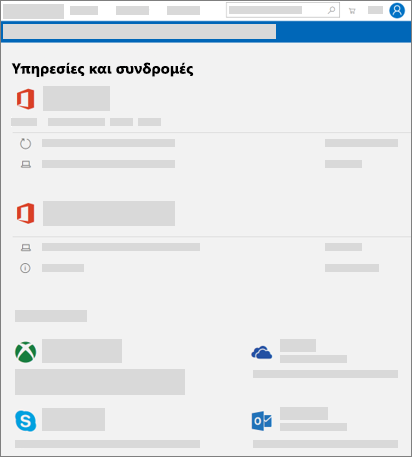

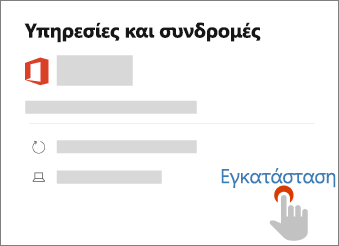

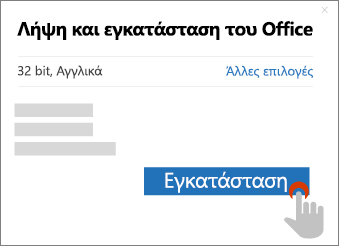
Λάβετε βοήθεια βήμα προς βήμα:
Βήματα για PC | Βήματα για Mac
Επόμενα βήματα για συνδρομητές του Microsoft 365
Κοινή χρήση Microsoft 365 για Οικογένειες
Microsoft 365 για Οικογένειες συνδρομητές μπορούν να κάνουν κοινή χρήση της συνδρομής τους με την οικογένειά τους.
Ρύθμιση των εφαρμογών και του ηλεκτρονικού ταχυδρομείου του Office στις κινητές συσκευές σας
Μπορείτε επίσης να εγκαταστήσετε εφαρμογές του Office στα κινητά τηλέφωνα και τα tablet σας.
Τι να κάνετε εάν δεν έχετε έναν αριθμό-κλειδί προϊόντος
Εισέλθετε για να δείτε τον λογαριασμό Microsoft, τη σελίδα "Υπηρεσίες & συνδρομές ", για να δείτε αν το προϊόν σας έχει ήδη προστεθεί στο λογαριασμό σας Microsoft. Εάν έχει, δεν χρειάζεστε αριθμό-κλειδί προϊόντος για να εγκαταστήσετε το προϊόν σας. Αν αγοράσατε το προϊόν σας μέσω Internet από το Microsoft Store, συνδεθείτε χρησιμοποιώντας τον λογαριασμό Microsoft που χρησιμοποιήσατε για να αγοράσετε το προϊόν σας.
Για βοήθεια σχετικά με τους αριθμούς-κλειδιά προϊόντων, ανατρέξτε στο θέμα Xρήση αριθμών-κλειδιών προϊόντος με το Office.
Τι να κάνετε εάν ο αριθμός- κλειδί προϊόντος έχει ήδη χρησιμοποιηθεί
Ο αριθμός-κλειδί προϊόντος σας μπορεί να εξαργυρωθεί μόνο μία φορά. Δεν προορίζεται για επαναχρησιμοποίηση ή κοινή χρήση. Εάν εμφανιστεί ένα μήνυμα ότι ο αριθμός-κλειδί προϊόντος σας χρησιμοποιείται ήδη, μπορείτε να μεταβείτε απευθείας στη σελίδα "Υπηρεσίες και συνδρομές" του λογαριασμού σας Microsoft για να εγκαταστήσετε το προϊόν σας και να διαχειριστείτε τα πλεονεκτήματα της συνδρομής σας.
Εάν αγοράσατε το Microsoft 365 για Οικογένειες και θέλετε να κάνετε κοινόχρηστη τη συνδρομή σας, μη στείλετε τον αριθμό-κλειδί προϊόντος στα άτομα με τα οποία θέλετε να κάνετε κοινή χρήση, καθώς θα δουν το ίδιο σφάλμα. Αντί για αυτό, στείλτε τους ένα μήνυμα ηλεκτρονικού ταχυδρομείου ή μια σύνδεση ακολουθώντας τη διαδικασία στο θέμα Πώς να μοιραστείτε τα πλεονεκτήματα της συνδρομής σας του Office 365 για Οικιακή Χρήση με άλλα άτομα. Με αυτή την ενέργεια θα προστεθούν οι λογαριασμοί Microsoft των άλλων χρηστών στη συνδρομή σας και θα τους επιτραπεί η μετάβαση στη σελίδα "Υπηρεσίες και συνδρομές" του λογαριασμού τους Microsoft ώστε να εγκαταστήσουν τις εφαρμογές Office στις συσκευές τους.
Επικοινωνία με την Υποστήριξη της Microsoft
Αν ακολουθήσατε τις οδηγίες αυτού του άρθρου και εξακολουθείτε να χρειάζεστε βοήθεια, επισκεφθείτε τη σελίδα υποστήριξης της Microsoft για βοήθεια.











